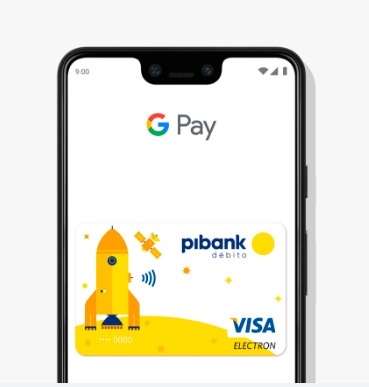¿Cómo funciona Google Pay?
Desde tu teléfono Android
Descárgate la aplicación en Descarga Google Pay.
Pagar en tiendas
Paso 1: Activa y desbloquea el teléfono
Enciende la pantalla de tu teléfono y, a continuación, desbloquéalo. No necesitas abrir la aplicación Google Pay.
Paso 2: Acerca la parte posterior del dispositivo a la pantalla durante unos segundos
Cuando hayas terminado de pagar, aparecerá una marca de verificación azul en la pantalla.
Si no ves la marca, prueba con estas soluciones:
- Acerca el teléfono de una forma distinta. La antena de NFC puede estar en la parte superior o inferior del dispositivo.
- Coloca el teléfono más cerca de la pantalla.
- Mantén el teléfono cerca de la pantalla durante unos segundos más.
Si ves la marca de verificación, pero te informan de que el pago no se ha realizado:
- Comprueba que la tienda acepta pagos móviles.
- Ponte en contacto con nosotros para verificar que la tarjeta funciona correctamente.
Paso 3: Si se te solicita, sigue las instrucciones en pantalla
Algunas tiendas usan un software antiguo que requiere un PIN o una firma. Si se da el caso, sigue los pasos que aparecen en pantalla.
- Tarjetas de débito: introduce el número PIN de tu tarjeta.
- Tarjetas de crédito:en el caso de las transacciones más cuantiosas, deja tu firma en el recibo o en el recuadro de firma de la pantalla.
Pagar en una aplicación o en un sitio web
Cuando compres online desde tu dispositivo móvil o en aplicaciones como Uber o Airbnb, puedes pagar más rápido con Google Pay.
Los pasos que tienes que seguir son:
1.- Busca Google Pay cuando vayas a para en tus sitios web y aplicaciones favoritas.
También podrás pagar con Google Pay si ves cualquiera de los logotipos antiguos, como los de Google Wallet, Comprar con Android Pay o Pagar con Google.
2.- Selecciona la tarjeta con la que quieres pagar o añade una tarjeta fácilmente mientras pagas. Aparecerá la próxima vez que utilices Google Pay online.
3.- Confirma tu pedido. Google Pay enviará tu dirección y tus datos de pago al comercio de forma segura.
- Toca el botón de Google Pay al tramitar la compra.
- Si se te pide, elige un método de pago e introduce tu dirección de envío.
- Confirma tu pedido.
Todo listo. Sin tener que crear una cuenta, iniciar sesión ni rellenar formularios. Y si no quieres seguir utilizando Google Pay para comprar en una aplicación o sitio web, sigue estos pasos para desconectarlo:
- Ve a la lista de aplicaciones y sitios web conectados.
- Haz clic en la aplicación o en el sitio web que no quieras seguir utilizando con Google Pay.
- Haz clic en Retirar acceso.
Y si lo haces desde tu teléfono:
- En tu teléfono, abre la aplicación Ajustes .
- Haz clic en Google Aplicaciones conectadas.
- Selecciona el servicio que quieres que se deje de usar con Google Pay.
- Haz clic en Desconectar.
Desde tu smartwatch
Puedes pagar con tu smartwatch en todas las tiendas que acepten Google Pay.
Para usar Google Pay en tu reloj, debes residir en España y utilizar un reloj compatible. Google Pay está instalado de forma predeterminada en los relojes compatibles. Para averiguar si tu dispositivo se admite, simplemente comprueba la lista de aplicaciones de tu reloj.
¿Cómo añadir una tarjeta a tu reloj?
- En tu reloj, abre la aplicación Google Pay.
- Haz clic en Empezar.
- Configura el bloqueo de pantalla (si todavía no lo has hecho).
- Sigue las instrucciones que aparecen en tu teléfono para añadir una tarjeta de crédito o débito. Nota: Este proceso solo añade una tarjeta a la aplicación Google Pay en tu reloj (no en tu teléfono).
- Tu tarjeta aparecerá en el reloj.
Pagar en tiendas con tu smartwatch
- En tu reloj, abre la aplicación Google Pay.
- Sitúa tu reloj encima del terminal de pago contactless hasta que oigas un sonido o sientas una vibración en el reloj.
- Si se te pide, selecciona la opción «Crédito», independientemente del tipo de tarjeta que tengas.
- Es posible que tengas que introducir un PIN en las transacciones con tarjeta de débito. Utiliza el mismo que configuraste con el banco.
¿Te ha sido útil esta respuesta?